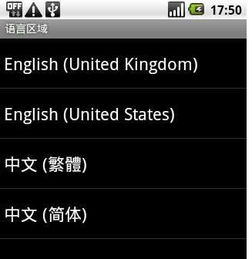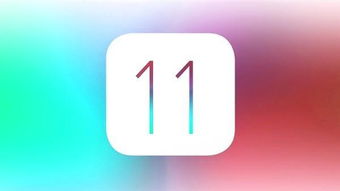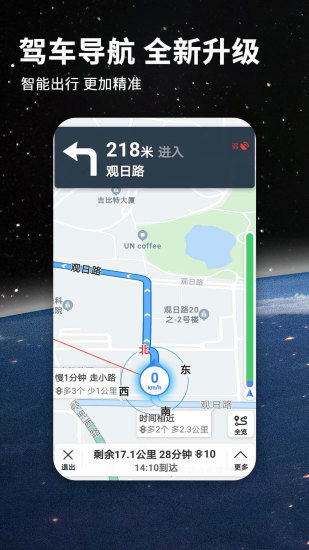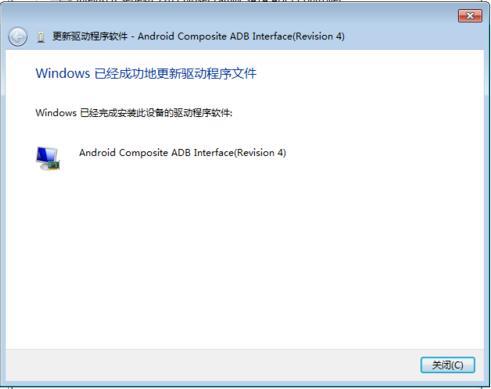- 时间:2025-07-14 03:18:40
- 浏览:
你是不是在用安卓手机,突然发现系统更新后,界面变得陌生,功能也有些不习惯了呢?别急,今天就来教你怎么轻松回到安卓原系统,让你的手机恢复到最熟悉的状态!
一、备份重要数据

在开始操作之前,首先要确保你的手机里没有丢失重要数据。毕竟,谁也不想因为恢复系统而丢失了珍贵的照片、联系人或者重要文件。以下是一些备份方法:
1. 云备份:如果你之前开启了云备份功能,那么可以直接登录对应的云服务网站或者APP,下载备份的数据。
2. 电脑备份:将手机连接到电脑,使用数据线将手机内的照片、视频、音乐等文件复制到电脑上。
3. 第三方备份软件:市面上有很多第三方备份软件,如小米的“小米云服务”、华为的“华为云服务”等,都可以帮助你备份手机数据。
二、查找原系统镜像
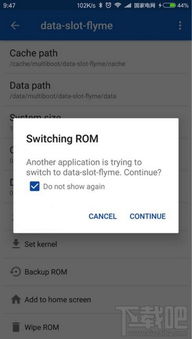
回到安卓原系统,最直接的方法就是使用原系统镜像。以下是如何查找原系统镜像的步骤:
1. 查找官方原系统:首先,你可以尝试在手机厂商的官方网站上查找原系统镜像。比如,小米手机可以在小米官网的“下载中心”找到原系统镜像。
2. 查找第三方论坛:如果官方原系统找不到,你还可以在一些第三方论坛、技术社区等地方寻找原系统镜像。但请注意,下载时要确保来源可靠,避免下载到病毒或恶意软件。
三、使用第三方工具恢复
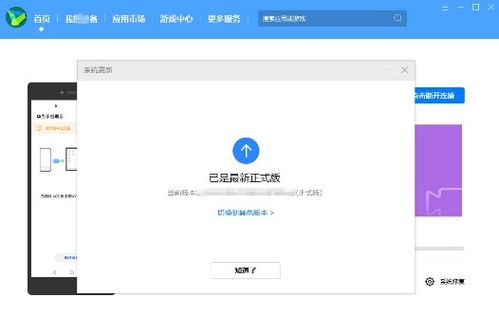
如果你不想手动刷机,可以使用一些第三方工具来帮助你恢复原系统。以下是一些常用的工具:
1. TWRP Recovery:TWRP Recovery是一款开源的刷机工具,支持多种安卓手机。使用TWRP Recovery刷机,可以方便地选择原系统镜像进行恢复。
2. Magisk:Magisk是一款系统修改工具,可以帮助你恢复原系统,同时还能保留一些修改后的功能。
四、刷机步骤
以下是使用TWRP Recovery刷机恢复原系统的步骤:
1. 下载TWRP Recovery:在第三方论坛或官方网站下载适合你手机的TWRP Recovery镜像文件。
2. 下载原系统镜像:下载适合你手机的安卓原系统镜像文件。
3. 连接手机与电脑:使用数据线将手机连接到电脑,确保手机处于关机状态。
4. 进入Recovery模式:长按音量键+电源键,进入Recovery模式。
5. 选择“Install”:在TWRP Recovery界面,选择“Install”。
6. 选择原系统镜像:在弹出的窗口中,选择下载好的原系统镜像文件。
7. 刷机:点击“Swipe to Confirm Flash”开始刷机。
8. 重启手机:刷机完成后,选择“Reboot System”重启手机。
五、注意事项
1. 备份数据:在刷机之前,一定要备份好手机数据,以免丢失。
2. 选择稳定版本:在下载原系统镜像时,尽量选择稳定版本,避免使用测试版或开发版。
3. 谨慎操作:刷机过程中,请谨慎操作,避免误操作导致手机损坏。
通过以上步骤,相信你已经学会了如何回到安卓原系统。快去试试吧,让你的手机恢复到最熟悉的状态,享受流畅的使用体验!